Mainos
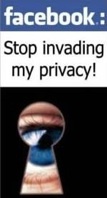 Olemme käsittäneet 8 vaihetta saadaksesi hallintaan Facebook-tietosuojasi Osa 1 8 vaihetta Facebook-yksityisyytesi hallinnan palauttamiseksi Lue lisää . Jos et vielä ole, lue se, koska käsitelimme yksityisyyden perusteet haun näkyvyydessä, valokuvissa ja videoissa, suhteissa ja yhteystiedoissa.
Olemme käsittäneet 8 vaihetta saadaksesi hallintaan Facebook-tietosuojasi Osa 1 8 vaihetta Facebook-yksityisyytesi hallinnan palauttamiseksi Lue lisää . Jos et vielä ole, lue se, koska käsitelimme yksityisyyden perusteet haun näkyvyydessä, valokuvissa ja videoissa, suhteissa ja yhteystiedoissa.
Jatkakaamme nyt seuraaviin vaiheisiin, jotka koskevat Facebookin yksityisyyden hallintaa sovellusten, ystävien, uutissyötteen, seinäviestien, ryhmien, mainosten ja Facebookin lopettamisen yhteydessä.
# 9: Hallitse, mitä ystäväsi voivat jakaa sinusta
Kuten selitettiin aikaisemmin 10 vankkaa vinkkiä Facebookin yksityisyyden suojaamiseksi Lue lisää , Facebook-ystäväsi voivat paljastaa tietoja sinusta valitsemilleen sovelluksille vaikka et itse käytä näitä sovelluksia. Tyypillinen esimerkki on, kun ystäväsi käyttävät syntymäpäiväsovellusta, joka muistuttaa heitä syntymäpäivästäsi, jotta he voivat lähettää sinulle kortin tai lahjan.
Valitettavasti tämä tarkoittaa myös sitä, että he paljastavat uskonnolliset, seksuaaliset ja poliittiset mieltymyksesi sekä muut henkilökohtaiset tiedot sinusta. Syntymäpäivätietoja väärinkäyttävät myös talouspetokset. Kaikki tämä voidaan jakaa yli 500 000 sovelluksen kautta yli miljoonalle kehittäjälle yli 180 maasta.
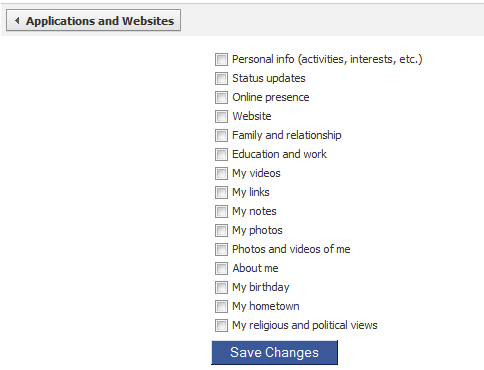
Jos et halua tehdä niin, mene Tietosuoja-asetukset > Sovellukset ja verkkosivustot sivu. Klikkaus Muokkaa asetuksia varten Mitä ystäväsi voivat jakaa sinusta. Valitse mitä haluat jakaa tai poista valinta kaikista ruuduista maksimaalisen yksityisyyden takaamiseksi.
# 10: Vähennä Facebook-ystävyydesi näkyvyyttä
Ystäväluettelosi näkyy oletuksena kaikille Facebookissa. Jotkut ihmiset selaavat toisten ystäviä tirkistelijä- tai markkinointitarkoituksia varten. Valitettavasti Facebook pitää ystäväluetteloa nyt ”julkisesti saatavilla olevana informaationa”, joten sitä ei ole mahdollista piilottaa kokonaan. Voit vaikeuttaa vieraiden näkemistä ystäväluettelosta. Siirry profiilisivullesi, napsauta Ystävät-ruudun vieressä olevaa kynäkuvaketta ja poista valinta Näytä ystäväluettelo kaikille laatikko.

Huomaa, että ystäväluettelosi on edelleen näkyvissä kaikille sovelluksille (ja niiden kehittäjille) sekä kaikille, jotka tietävät Facebook-käyttäjänimesi tai -tunnuksesi.
# 11: Poista käyttämättömät sovellukset
Kuten kohdassa 9 selitetään. Tietosuoja sovelluksistasi ” alkuperäinen opas 10 vankkaa vinkkiä Facebookin yksityisyyden suojaamiseksi Lue lisää , sinun tulee tarkistaa luettelo sovelluksista, jotka olet valtuuttanut Facebookissa, ja poistaa käyttämättömät sovellukset.
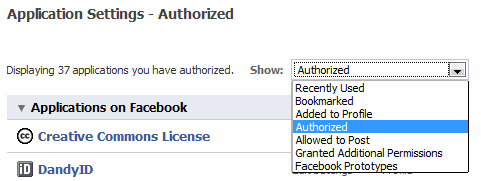
Mene asetukset > Sovellusasetukset ja tarkista kaikki luetellut sovellukset valitsemalla valtuutettu, Sallitaan lähettääja Myönnetyt lisäluvat avattavasta valikosta.
# 12: Minimoi viimeaikaisen toiminnan julkaiseminen uutissyötteessä
Kyky hallita Viimeisimmät tapahtumat uutissyötte seinälläsi, kuten kohdassa “5. Hallitse automaattisia seinäviestejä ja uutissyötteiden päivityksiä ” alkuperäinen opas 10 vankkaa vinkkiä Facebookin yksityisyyden suojaamiseksi Lue lisää on nyt poistettu Facebookista. Siksi on ei onnistu lopettaa ilmoitusten näkyminen seinälläsi, kun lisäät uuden ystävän, kommentoit ystävän tilaa tai pidät siitä, pidät muistiinpanon, valokuvan, videon tai linkin.
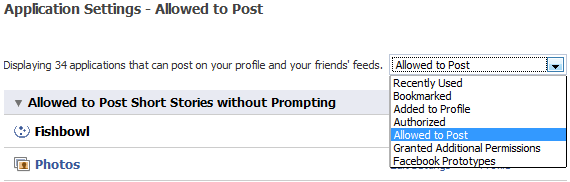
Voit kuitenkin estää tietyntyyppisten ilmoitusten näkymisen viimeaikaisena toimintana seinäuutissyötteessäsi. Tähän sisältyy ilmoituksia, kun sinusta tulee sivun fani, sinut vastataan tapahtumaan, saadaan lahja, liitetään ryhmään tai merkitään valokuvaan tai videoon. Siirry kohtaan asetukset > Sovellusasetukset ja vaihda avattava kohta kohtaan Sallitaan lähettää. Napsauta jokaista alla lueteltua sovellusta Muokkaa asetuksia, Lisäluvat ja poista valinta ruudusta Julkaise streamissä laatikko.
- Mainokset ja sivut
- Kehittäjä
- Tapahtumat
- Lahjat
- ryhmät
- Linkit
- Valokuvat ja videot
Huomioon on otettava kaksi lisäkohtaa:
- Seinästä seinään ystävän kanssa näkyvät viestit ovat vain molempien ystäville.
- Voit silti manuaalisesti Poista kaikki viimeaikaisen toiminnan uutissyötteen viestit seinältäsi.
# 13: Hallitse seinäviestien yksityisyyttä
Facebook-tilaviestisi voivat nyt olla julkisia ja haettavissa ulkoisista hakukoneista, kuten Google. Voit myös asettaa Facebookin yksityisyyden hallintaan postituskohtaisesti, mutta on parempi asettaa seinäviestien oletusasetukset yksityisyydelle. Mene Tietosuoja-asetukset > profiilin tiedotja valitse Vain ystäviä varten Viestit minä.

Seuraavaksi hallita seinäsi yksityisyyttä siirtymällä omaan Profiili ja napsauta vaihtoehdot linkki Jaa-painikkeen alla. Napsauta sitten asetukset. Täällä voit hallita, voivatko ystäväsi kirjoittaa seinällesi ja kuka voi nähdä ystävien tekemiä seinäviestejä.
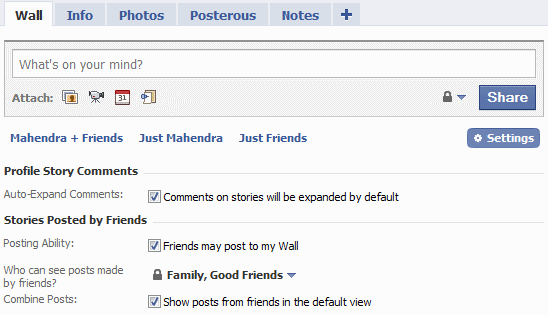
On parempi rajoittaa sitä, kuka näkee ystävienne seinäviestit. Esimerkiksi korkeakoulukaverit voivat kirjoittaa seinällesi asioita, jotka eivät välttämättä sovellu ammattimaiselle yleisölle.
# 14: Piilota ryhmäjäsenyydet profiilitiedoissasi
Ryhmät, joissa olet jäsen, on lueteltu profiilissasi. Voit poistaa ne profiilistasi siirtymällä osoitteeseen asetukset > Sovellusasetukset napsauta ylävalikosta ja napsauta Muokkaa asetuksia varten ryhmät sovellus.
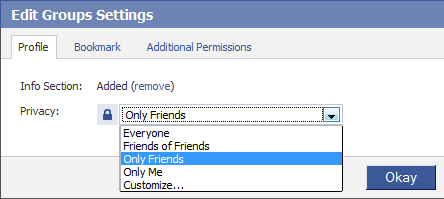
Klikkaus (Poista) poistaa ryhmäjäsenyydet profiilisi Tiedot-osiosta. Aseta ryhmäjäsenyytesi näkyvyyden tietosuojataso arvoon Vain minä.
Huomaa, että kun lähetät viestin ryhmän seinälle, profiiliisi lähetetään edelleen ilmoitus. Tämä vaihe tekee vain ryhmäluettelon näkymättömäksi sivustossasi Profiili sivu Tiedot välilehti.
# 15: Vältä näkymistä mainoksissa
On ei muutoksia Facebookin yksityisyyteen mainosten suhteen, mutta sijainti näiden asetusten käyttämiseen on muuttunut. Mene nyt asetukset > Tilin asetuksetja napsauta Facebook-mainokset välilehti.

Aseta molemmat vaihtoehdot kohtaan Kolmansien osapuolten sovellusten näyttämät mainokset ja Facebookin näyttämät mainokset että Ei kukaan välttääksesi näkymistä kaikissa Facebook-ilmoituksissa.
# 16: Ymmärrä tilin deaktivoinnin ja poistamisen erot
Nämä Facebookin tietosuojamuutokset ovat saaneet jotkut käyttäjät lopettamaan Facebookin kokonaan. Jos päätät, että Facebook ei ole teekuppi, sinun on ymmärrettävä ero Facebook-tilin deaktivoinnin ja poistamisen välillä.

alkaen asetukset > Tilin asetukset, näet vaihtoehdon Poista tili käytöstä. Deaktivointi asettaa Facebook-tilisi vain jäädytettyyn tilaan. Kaikki profiilitietosi, kuvat, ystäväsi ja seinäviestit pysyvät ehjinä Facebook-palvelimilla, mutta eivät ole muiden Facebook-käyttäjien saatavissa, mukaan lukien ystäväsi. Voit jatkaa Facebookin käyttöä kuten ennenkin kirjautumalla sisään Facebookiin uudelleen.
Jos haluat poistaa tilisi pysyvästi, sinun on lähetettävä pyyntösi tämä sivu. Tämä poistaa kaikki tietosi Facebookin palvelimilta, eikä tiliäsi ja profiilitietoja voi enää käyttää tai palauttaa.
Tämä täydentää oppaamme siitä, kuinka voit palauttaa yksityisyytesi Facebookissa mahdollisuuksien mukaan, ja selittää samalla, mitkä Facebook-tietosuojaohjeet eivät ole enää käytettävissä. Kuinka nämä muutokset vaikuttavat Facebook-kokemukseesi? Onko sinulla muita vinkkejä jaettavaksi? Huuta kommentteja!
Olen työskennellyt IT: ssä (ohjelmisto) yli 17 vuotta, ulkoistusteollisuudessa, tuoteyrityksissä ja verkkoyrityksissä. Olen varhainen käyttöönottaja, tekniikan trenditutkija ja isä. Vietän aikaa kirjoittamiseen MakeUseOfille, osa-aikaisena toimittajana Techmemessä ja bloggaamiseksi Skeptic Geekissä.


